বিষয়বস্তুৰ তালিকা
InDesign প্ৰায়ে বৃহৎ পৰিমাণৰ লিখনী ছেট কৰিবলৈ ব্যৱহাৰ কৰা হয়, কিন্তু যিকোনো নিৰ্দিষ্ট পাঠকে আপোনাক কোৱাৰ দৰে, শাৰীৰ দৈৰ্ঘ্যই এটা দস্তাবেজৰ পঠনযোগ্যতাত এক বৃহৎ প্ৰভাৱ পেলায়। অতি দীঘলীয়া শাৰীয়ে চকুৰ লিখনীৰ ভিতৰত নিজৰ স্থান হেৰুৱাই পেলায়, আৰু সময়ৰ লগে লগে ইয়াৰ ফলত আপোনাৰ পাঠকসকলৰ চকুৰ টান আৰু হতাশাৰ সৃষ্টি হ’ব পাৰে।
স্তম্ভসমূহ এই সমস্যাৰ এটা উত্তম সমাধান, আৰু InDesign ৰ কেইবাটাও ভিন্ন উপায় আছে যি আপুনি সিহতক আপোনাৰ পৰিকল্পনাসমূহত যোগ কৰিব পাৰে। আপুনি স্তম্ভসমূহ অ-প্ৰিণ্টিং গাইড হিচাপে, এটা প্ৰাথমিক লিখনী ফ্ৰেমৰ ভিতৰত, বা এটা ব্যক্তিগত লিখনী ফ্ৰেমৰ অংশ হিচাপে যোগ কৰিব পাৰে, যদিও প্ৰতিটো পদ্ধতিৰ বাবে প্ৰক্ৰিয়া অলপ বেলেগ।
InDesign ত লিখনী স্তম্ভ কেনেকৈ সৃষ্টি কৰিব
InDesign ত স্তম্ভ যোগ কৰাৰ আটাইতকৈ সহজ পদ্ধতি হ'ল ইয়াক এটা লিখনী ফ্ৰেমত যোগ কৰা। এই কৌশলে চমুকৈ ক'বলৈ গ'লে সৰ্বোত্তম কাম কৰে, কম পৃষ্ঠা গণনাৰ সৈতে সৰল দস্তাবেজসমূহ, আৰু ইয়াক সদায় 'শ্ৰেষ্ঠ অনুশীলন' বুলি গণ্য কৰা নহয়, কিন্তু ই আপোনাক স্তম্ভসমূহৰ সৈতে যিমান পাৰি সোনকালে কাম কৰিবলৈ দিয়ে।
আপোনাৰ InDesign দস্তাবেজত, ধৰণ সঁজুলি ব্যৱহাৰ কৰি পছন্দৰ পৃষ্ঠাত এটা লিখনী ফ্ৰেম সৃষ্টি কৰক আৰু আপোনাৰ লিখনী ইনপুট কৰক। যদি আপুনি কেৱল পদ্ধতিৰ সৈতে পৰীক্ষা কৰিব বিচাৰে, আপুনি ধৰণ মেনু খোলি আৰু স্থানধাৰী লিখনীৰ সৈতে পূৰণ কৰক নিৰ্ব্বাচন কৰি ফ্ৰেমটো প্লেচহোল্ডাৰ লিখনীৰ সৈতেও পূৰণ কৰিব পাৰে।

লিখনী ফ্ৰেম এতিয়াও নিৰ্বাচিত হৈ থকাৰ সময়ত, বস্তু মেনু খোলক আৰু পাঠ্য ফ্ৰেম বিকল্পসমূহ নিৰ্ব্বাচন কৰক। আপুনি কিবৰ্ড চৰ্টকাট আদেশ + B ব্যৱহাৰ কৰিব পাৰে ( Ctrl + B ব্যৱহাৰ কৰক যদি আপুনি এটা PC ত InDesign ব্যৱহাৰ কৰিছে), বা লিখনী ফ্ৰেমত ৰাইট-ক্লিক কৰক আৰু পাঠ্য ফ্ৰেম বিকল্পসমূহ ৰ পৰা নিৰ্ব্বাচন কৰক পপআপ মেনু।
আপুনি আনকি বিকল্প কি ধৰি ৰাখিব পাৰে (এটা PC ত Alt ব্যৱহাৰ কৰক) আৰু লিখনী ফ্ৰেমৰ ভিতৰত যিকোনো ঠাইত দুবাৰ-ক্লিক কৰিব পাৰে।

InDesign এ পাঠ্য ফ্ৰেম বিকল্পসমূহ সংলাপ উইন্ডো খোলিব, ওপৰত দেখুওৱাৰ দৰে। সাধাৰণ টেবৰ স্তম্ভসমূহ অংশই আপোনাক আপোনাৰ লিখনী ফ্ৰেমত স্তম্ভসমূহ যোগ কৰাৰ অনুমতি দিয়ে, আনহাতে স্তম্ভ নিয়মসমূহ টেবে আপোনাক আপোনাৰ মাজত নিয়মিত বিভাজকসমূহ যোগ আৰু স্বনিৰ্বাচিত কৰাৰ অনুমতি দিয়ে স্তম্ভবোৰ।
স্তম্ভৰ নিয়মসমূহ উপযোগী হ’ব পাৰে যেতিয়া আপুনি অতি সংকীৰ্ণ নালাৰ আকাৰ ব্যৱহাৰ কৰিবলৈ বাধ্য হয় কাৰণ ই পাঠকৰ চকুক ভুলবশতঃ স্তম্ভৰ মাজত জপিয়াই পৰাত বাধা দিয়াত সহায় কৰে।
সাধাৰণ টেবৰ স্তম্ভসমূহ অংশৰ ভিতৰত, আপুনি তিনিটা স্তম্ভ ধৰণৰ পৰা নিৰ্ব্বাচন কৰিব পাৰিব: স্থিৰ সংখ্যা, স্থিৰ প্ৰস্থ, বা নমনীয় প্ৰস্থ।
সাধাৰণতে, স্তম্ভসমূহ নিৰ্দিষ্ট সংখ্যা বিকল্প ব্যৱহাৰ কৰি যোগ কৰা হয়। ই আপোনাক স্তম্ভসমূহৰ সংখ্যা আৰু সিহঁতৰ মাজৰ স্থানৰ আকাৰ ধাৰ্য্য কৰাৰ অনুমতি দিয়ে, যাক নালা হিচাপে জনা যায়, আৰু InDesign এ আপোনাৰ লিখনী ফ্ৰেমৰ মুঠ আকাৰৰ ওপৰত ভিত্তি কৰি আপোনাৰ স্তম্ভসমূহৰ প্ৰস্থ স্বয়ংক্ৰিয়ভাৱে গণনা কৰিব।
ভাৰসাম্য স্তম্ভসমূহ বিকল্পই আপোনাক লিখনীৰ সৰু অংশসমূহক দুটা বা অধিক স্তম্ভত সমানে বিভক্ত কৰাৰ অনুমতি দিয়ে, এটা সম্পূৰ্ণ স্তম্ভ আৰু আন এটা কেৱল আংশিকভাৱে পূৰণ কৰাৰ পৰিবৰ্তে।
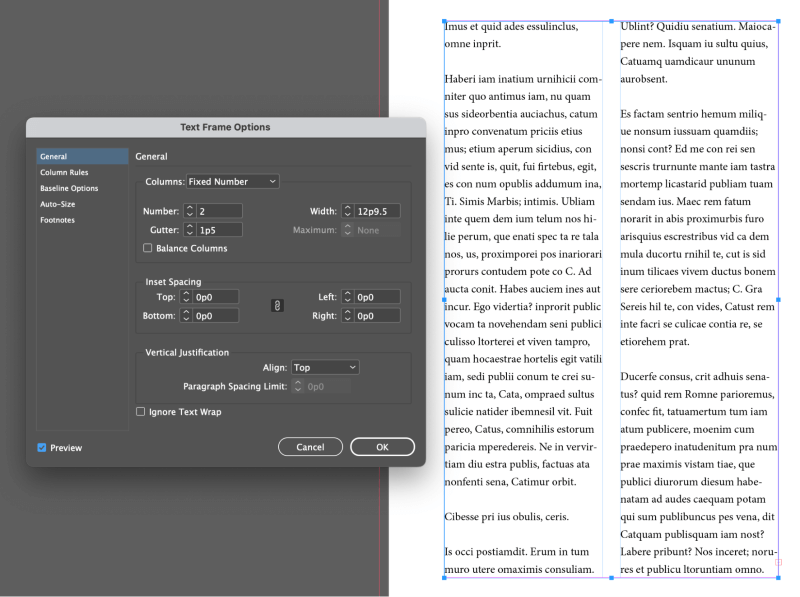
নিশ্চিতভাৱে সক্ষম কৰক পূৰ্বদৰ্শন চেকবক্স যাতে আপুনি ঠিক আছে ক্লিক কৰাৰ আগতে আপোনাৰ ফলাফল চাব পাৰে।
এটা InDesign দস্তাবেজত স্তম্ভ সহায়কসমূহ কেনেকৈ যোগ কৰিব
যদি আপুনি এটা দীঘল InDesign দস্তাবেজৰ প্ৰতিটো পৃষ্ঠাত স্তম্ভ যোগ কৰিব লাগিব, তেতিয়া আটাইতকৈ দ্ৰুত পদ্ধতি হ'ল নতুন দস্তাবেজ সৃষ্টি প্ৰক্ৰিয়াৰ সময়ত আপোনাৰ স্তম্ভ প্ৰতিষ্ঠা বিন্যাস কৰা।
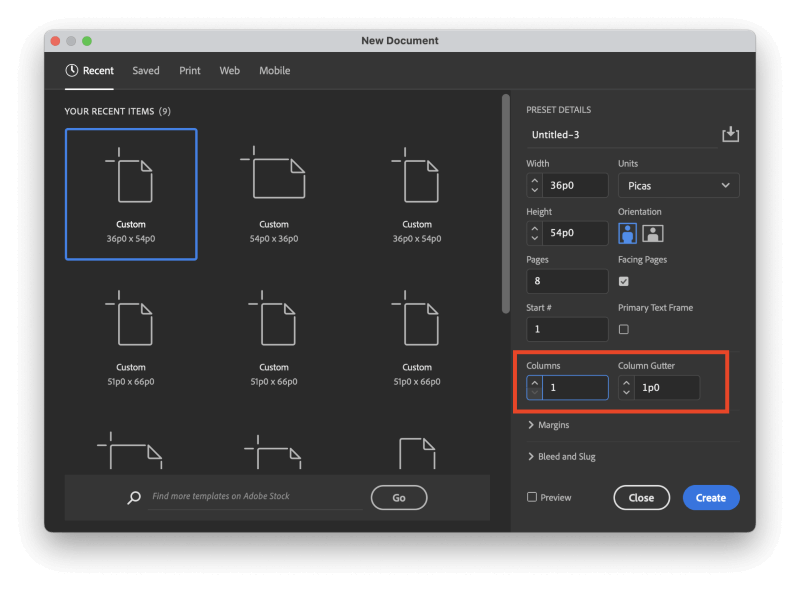
নতুনত দস্তাবেজ উইন্ডো, স্তম্ভসমূহ অংশৰ অৱস্থান কৰক, ওপৰত হাইলাইট কৰা ধৰণে। আপুনি স্তম্ভৰ সংখ্যাৰ লগতে স্তম্ভৰ নালাৰ আকাৰ ধাৰ্য্য কৰিব পাৰে। স্তম্ভ নালা শব্দটোৱে প্ৰতিটো স্তম্ভৰ মাজৰ ঠাইৰ প্ৰস্থক বুজায়।
আপুনি সৃষ্টি কৰক বুটাম ক্লিক কৰাৰ আগতে, এটা চূড়ান্ত পছন্দ আছে যিয়ে আপোনাৰ স্তম্ভসমূহ কেনেকৈ প্ৰয়োগ কৰা হয় তাত এটা ডাঙৰ পাৰ্থক্য আনিব: প্ৰাথমিক লিখনী ফ্ৰেম বিকল্প।

যদি আপুনি প্ৰাথমিক লিখনী ফ্ৰেম বিকল্প অক্ষম এৰি দিয়ে, তেন্তে আপোনাৰ স্তম্ভসমূহ কেৱল আপোনাৰ দস্তাবেজৰ পটভূমিত অপ্ৰিণ্টিং গাইড হিচাপে প্ৰদৰ্শন হ'ব (চাওক তলৰ উদাহৰণটো)।

যদি আপুনি প্ৰাথমিক লিখনী ফ্ৰেম সংহতি সামৰ্থবান কৰে, তেন্তে InDesign এ স্বয়ংক্ৰিয়ভাৱে একে স্তম্ভ সংহতিসমূহৰ সৈতে পূৰ্ব-বিন্যাস কৰা আপোনাৰ মূল পৃষ্ঠাসমূহত এটা লিখনী ফ্ৰেম যোগ কৰিব আৰু স্মাৰ্ট লিখনী পুনৰ প্ৰবাহ সামৰ্থবান কৰক, যি আপোনাৰ দস্তাবেজত পৃষ্ঠাসমূহ যোগ কৰে বা আঁতৰায় প্ৰয়োজন অনুসৰি সকলো যোগ কৰা লিখনী দৃশ্যমান হোৱাটো নিশ্চিত কৰিবলে।

আপুনি নতুন দস্তাবেজ উইন্ডোত পূৰ্বদৰ্শন বাকচটোও নিৰীক্ষণ কৰিব বিচাৰিব পাৰে যাতে আপুনি এটা দৃশ্যমান পূৰ্বদৰ্শন পাব পাৰেআপোনাৰ স্তম্ভৰ সংহতিসমূহ।
যদি আপুনি ইতিমধ্যে আপোনাৰ দস্তাবেজ সৃষ্টি কৰিছে আৰু পিছত সিদ্ধান্ত লৈছে যে আপুনি স্তম্ভ যোগ কৰিব লাগিব, আপুনি তথাপিও কৰিব পাৰে। পৃষ্ঠাসমূহ পেনেল খোলক, আপুনি স্তম্ভ যোগ কৰিব বিচৰা সকলো পৃষ্ঠা নিৰ্ব্বাচন কৰক, তাৰ পিছত বিন্যাস মেনু খোলক আৰু প্ৰান্ত আৰু স্তম্ভ ক্লিক কৰক।
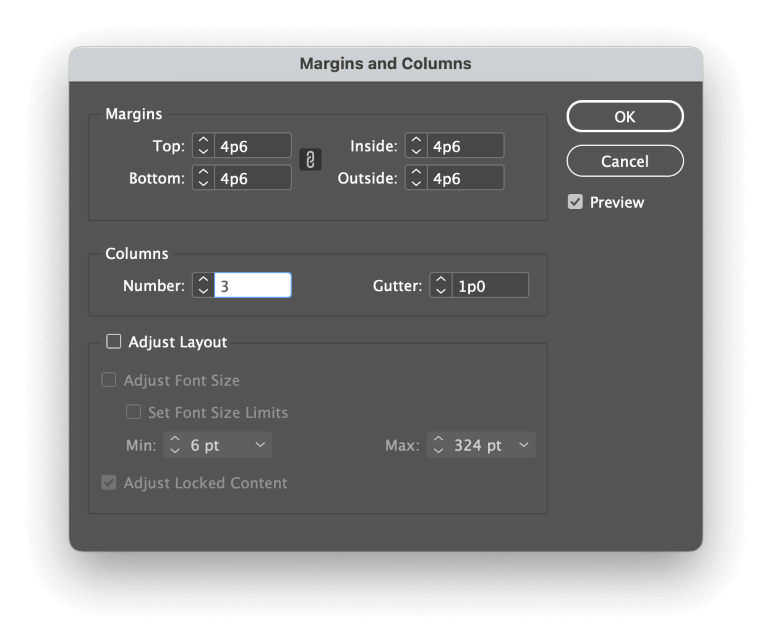
InDesign এ প্ৰান্ত আৰু স্তম্ভ সংলাপ খোলিব, আপোনাক স্তম্ভৰ সংখ্যা আৰু স্তম্ভ নালাৰ আকাৰ ধাৰ্য্য কৰাৰ অনুমতি দিয়ে, ঠিক নতুন দস্তাবেজ ৰ দৰে খিৰিকী.
কেৱল মনত ৰাখিব যে ই কেৱল আপোনাৰ বৰ্তমানে নিৰ্বাচিত পৃষ্ঠাসমূহক পৃষ্ঠাসমূহ পেনেলত প্ৰভাৱিত কৰিব, সমগ্ৰ দস্তাবেজটো সামগ্ৰিকভাৱে নহয়।
বহু-স্তম্ভ গ্ৰীডৰ সৈতে উন্নত পৰিকল্পনাসমূহ
এটা জনপ্ৰিয় পৃষ্ঠা বিন্যাস কৌশলক 'গ্ৰিড পৰিকল্পনা' বুলি জনা যায় এটা পৃষ্ঠাক একাধিক স্তম্ভত ভৰাই থোৱা, সাধাৰণতে ৩ৰ পৰা ১২লৈকে সংখ্যা, প্ৰয়োজনীয় জটিলতাৰ ওপৰত নিৰ্ভৰ কৰি (আৰু ডিজাইনাৰজনৰ ধৈৰ্য্য, অৱশ্যেই)।
এই স্তম্ভসমূহ আগতে উল্লেখ কৰা প্ৰামাণিক লিখনী স্তম্ভসমূহৰ দৰে একে ধৰণে ব্যৱহাৰ কৰাটো বাধ্যতামূলক নহয়, যদিও ইহঁত প্ৰায়ে লিখনী স্তম্ভৰ সৈতে প্ৰান্তিককৃত হয়।

তাৰ পৰিবৰ্তে, এটা বহু-স্তম্ভ গ্ৰীড পৰিকল্পনাত স্তম্ভসমূহে গাইড হিচাপে কাম কৰে, ব্যক্তিগত পৃষ্ঠা উপাদানসমূহ অৱস্থান কৰাৰ সময়ত নমনীয়তা আৰু সামঞ্জস্যৰ মিশ্ৰণ প্ৰদান কৰে।
প্ৰকৃত লিখনী স্তম্ভসমূহে গ্ৰীড পৰিকল্পনাৰ একাধিক স্তম্ভক বিস্তৃত কৰিব পাৰেঅন্তৰ্নিহিত গ্ৰীড আৰ্হিৰ মিল থকা অংশসমূহ, আৰু অন্য পৰিকল্পনা উপাদানসমূহ যেনে ছবি আৰু গ্ৰাফিক্সসমূহো গ্ৰীডৰ সৈতে প্ৰান্তিককৰণ কৰিব পাৰি।

উদাহৰণস্বৰূপে, ওপৰৰ ক্লাছিক 6-স্তম্ভ গ্ৰীড পৰিকল্পনা চাওক 2014 চনৰ পৰা নিউয়ৰ্ক টাইমছৰ পৃষ্ঠাত প্ৰকাশ পাইছে। এটা সামঞ্জস্যপূৰ্ণ গ্ৰীড থকাৰ পিছতো ইয়াৰ প্ৰয়োগত এতিয়াও যথেষ্ট নমনীয়তা আছে।
অধিক জটিল গ্ৰীডসমূহৰ বাবে অধিক ছেটআপ কামৰ প্ৰয়োজন হয় কিন্তু বিন্যাস অৱস্থানৰ ক্ষেত্ৰতো অধিক নমনীয়তা প্ৰদান কৰে। আপুনি ইয়াত এন ৱাই টিৰ বিন্যাস প্ৰক্ৰিয়াৰ বিষয়ে অধিক পঢ়িব পাৰে, ওপৰৰ ছবিখনো প্ৰদান কৰা প্ৰবন্ধটোত।
এটা চূড়ান্ত শব্দ
যিটোৱে InDesign ত স্তম্ভ কেনেকৈ যোগ কৰিব লাগে তাৰ মূল কথাসমূহ সামৰি লয়, আপুনি দস্তাবেজ-ব্যাপী স্তম্ভ বিচাৰিছে, লিখনী ফ্ৰেম স্তম্ভ বিচাৰিছে, বা আপুনি গ্ৰীডৰ বিষয়ে কৌতুহলী বাঢ়িছে -ভিত্তিক ডিজাইন কৌশল।
কিন্তু আপুনি এতিয়া সকলো মূল কথা জানিলেও, বিশেষকৈ গ্ৰীড-ভিত্তিক ডিজাইন, সফলতাৰে প্ৰয়োগ কৰিবলৈ বহুত অভ্যাসৰ প্ৰয়োজন!
স্তম্ভ লিখাৰ শুভ!

